लेखक:
Lewis Jackson
निर्मितीची तारीख:
14 मे 2021
अद्यतन तारीख:
1 जुलै 2024
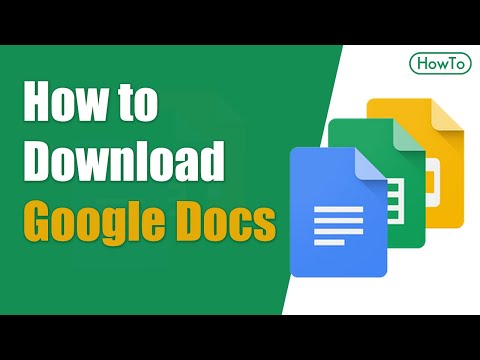
सामग्री
गूगल ड्राईव्ह (गूगल डॉक्स म्हणून ओळखले जाते) हा एक अॅप्लिकेशन आहे जो आपल्याला आपले Google खाते वापरुन वेबवर दस्तऐवज तयार आणि संचयित करण्यास अनुमती देतो. Google ड्राइव्हमध्ये आपण थेट आपल्या संगणकाच्या किंवा डिव्हाइसच्या हार्ड ड्राइव्हवरून दस्तऐवज डाउनलोड आणि संग्रहित करू शकता. आपले डिव्हाइस इंटरनेटशी कनेक्ट केलेले नसताना देखील आपण दस्तऐवज उपलब्ध असल्याचे सेट करू शकता.
पायर्या
4 पैकी 1 पद्धतः Google ड्राइव्ह वेबसाइट वापरा
Google ड्राइव्ह वेबसाइटवर साइन इन करा. आपण डाउनलोड करू इच्छित असलेल्या दस्तऐवजाशी संबंधित Google खाते वापरा.
- आपण आपले स्वत: चे दस्तऐवज डाउनलोड करू शकता किंवा इतरांनी सामायिक केले आहे.

फाईलवर राइट-क्लिक करा आणि वर्ड डॉक्युमेंट म्हणून फाईल सेव्ह करण्यासाठी "डाउनलोड" निवडा. फाईल त्वरित रूपांतरित केली जाईल आणि शब्द स्वरूपनात डाउनलोड केली जाईल. आपण डाउनलोड फोल्डरमध्ये फाइल शोधू शकता.- आपण फाइल वेगळ्या स्वरूपात जतन करू इच्छित असल्यास, कृपया पुढील चरण पहा.
- Google ड्राइव्हऐवजी Google डॉक्स वेबसाइट वापरत असल्यास, कृपया पुढील चरणांचा संदर्भ घ्या.
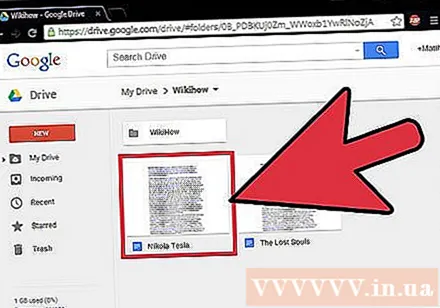
आपण डाउनलोड करू इच्छित फाईल उघडा. आपण .pdf, .rtf, .txt किंवा वेब पृष्ठ स्वरूपात फायली डाउनलोड करू इच्छित असल्यास आपल्याला फाईल उघडण्याची आवश्यकता आहे.
"फाईल" क्लिक करा आणि "म्हणून डाउनलोड करा" निवडा. हे स्वरूपांची यादी उघडेल.

आपण दस्तऐवज मध्ये जतन करू इच्छित स्वरूप निवडा. त्यानंतर, कागदजत्र रुपांतरित होईल आणि आपल्या संगणकावर डाउनलोड होईल. आपण डाउनलोड फोल्डरमध्ये शोधू शकता. जाहिरात
4 पैकी 2 पद्धत: Google ड्राइव्ह किंवा Google डॉक्स (Android) मोबाइल अॅप वापरणे
Google ड्राइव्ह अॅप (केवळ Android) उघडा. आपण डाउनलोड करू इच्छित असलेल्या दस्तऐवजाशी संबंधित Google खात्यासह साइन इन करणे लक्षात ठेवा. आपण आपले स्वत: चे दस्तऐवज डाउनलोड करू शकता किंवा इतरांनी सामायिक केले आहे.
- आपण ड्राइव्हच्या iOS आवृत्तीवर फायली डाउनलोड करू शकत नाही, परंतु डिव्हाइस इंटरनेटशी कनेक्ट केलेले नसताना आपण त्या पाहण्यासाठी त्यांना जतन करू शकता.
Google डॉक दाबा आणि धरून ठेवा आणि पीडीएफ स्वरूपात फाइल डाउनलोड करण्यासाठी "डाउनलोड" निवडा. डाउनलोड केल्यावर हे Google डॉक्सचे डीफॉल्ट स्वरूप आहे.
फाईल सेव्ह करण्यासाठी गुगल डॉक ला वर्ड फॉरमॅट मध्ये एक्सपोर्ट करा डिव्हाइसवर .डॉक्स. आपण Google दस्तऐवज वर्ड स्वरूपात डाउनलोड करू इच्छित असल्यास, आपल्याला प्रथम वर्ड दस्तऐवज म्हणून फाइल निर्यात करण्याची आवश्यकता आहे.
- आपण वर्ड स्वरूपात डाउनलोड करू इच्छित Google दस्तऐवज उघडा.
- स्क्रीनच्या उजव्या कोपर्यातील मोअर बटणावर क्लिक करा आणि "सामायिक करा आणि निर्यात करा" निवडा.
- "शब्द म्हणून जतन करा (.docx)" (शब्द म्हणून जतन करा) निवडा. हे हार्ड ड्राइव्हवर गूगल डॉक सारख्या नावाने एक वर्ड दस्तऐवज तयार करीत आहे, दस्तऐवज स्वयंचलितपणे उघडले जाईल.
- Google ड्राइव्ह दस्तऐवज सूचीकडे परत या आणि .docx फाईल दाबा आणि धरून ठेवा.
- आपल्या डिव्हाइसच्या डाउनलोड फोल्डरमध्ये .docx फाइल जतन करण्यासाठी "डाउनलोड" निवडा.
कृती 3 पैकी 4: डिव्हाइसवर Google दस्तऐवज स्थानिक पातळीवर ठेवा
आपल्या डिव्हाइसवर Google ड्राइव्ह अॅप उघडा. आपल्या डिव्हाइसवर Google ड्राइव्ह फायली स्थानिकपणे संग्रहित करण्याची ही एक पद्धत आहे जेणेकरून आपले डिव्हाइस इंटरनेटशी कनेक्ट केलेले असताना आपण दस्तऐवज संपादित आणि पाहू शकता. ही पद्धत Android आणि iOS वर कार्य करते.
आपण आपल्या डिव्हाइसवर संचयित करू इच्छित असलेल्या फाईलच्या पुढे असलेले ⓘ बटण दाबा. Google डॉक्स अॅप वापरत असल्यास, अधिक बटणावर क्लिक करा.
"डिव्हाइस चालू ठेवा" स्विच चालू करा. आपण Google डॉक्स अॅप वापरत असल्यास, आपण अधिक मेनूमध्ये "डिव्हाइसवर ठेवा" पर्याय निवडू शकता.
फायली ऑफलाइन प्रवेश करा. जेव्हा आपले डिव्हाइस इंटरनेटशी कनेक्ट केलेले नसते, आपण अद्याप फायली उघडू आणि संपादित करू शकता. आपण मेनू बटण (☰) दाबून आणि "डिव्हाइसवरील" निवडून आपल्या डिव्हाइसवर संग्रहित फायली पाहू शकता. जाहिरात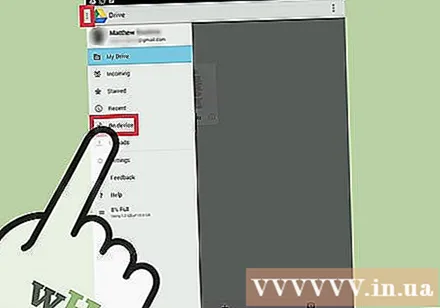
4 पैकी 4 पद्धतः संगणकासह Google ड्राइव्ह संकालित करा
Google ड्राइव्ह प्रोग्राम डाउनलोड करा. हा प्रोग्राम आपल्या संगणकावर आपल्या Google ड्राइव्ह खात्यासह संकालित करण्यासाठी फोल्डर्स तयार करेल. आपण ऑनलाइन आणि त्याउलट बदल करता तेव्हा सर्व Google ड्राइव्ह फायली आपल्या संगणकावर स्वयंचलितपणे अद्यतनित केल्या जातात. हा प्रोग्राम विंडोज आणि मॅक दोहोंवर कार्य करतो.
- Google ड्राइव्ह वेबसाइट उघडा आणि आपल्या Google खात्यासह साइन इन करा.
- स्क्रीनच्या वरील उजव्या कोपर्यात व्हील चिन्ह क्लिक करा आणि "ड्राइव्ह डाउनलोड करा" निवडा. आपल्याला हा पर्याय दिसत नसेल तर डाव्या मेनूवरील "आपल्या डेस्कटॉपवर ड्राइव्ह कनेक्ट करा" क्लिक करा.
- ऑपरेटिंग सिस्टम निवडा आणि स्थापना फाइल डाउनलोड करा.
आपल्या संगणकावर Google ड्राइव्ह स्थापित करा. इन्स्टॉलर डाउनलोड केल्यानंतर, आपल्याला फाईल उघडण्याची आणि आपल्या संगणकावर Google ड्राइव्ह स्थापित करण्याची आवश्यकता आहे.
- विंडोज - स्थापनेसह पुढे जाण्यासाठी googledrivesync.exe प्रोग्राम चालवा. आपण ड्राइव्ह प्रोग्राम वापरू इच्छित असलेल्या Google खात्यात साइन इन करा आणि स्थापनेसह पुढे जाण्यासाठी ऑन-स्क्रीन निर्देशांचे अनुसरण करा.
- मॅक - स्थापित करा Google वर क्लिक करा. Google ड्राइव्ह चिन्ह अॅप्लिकेशन्स फोल्डरमध्ये ड्रॅग करा. आपल्या अनुप्रयोग फोल्डरमध्ये Google ड्राइव्ह चालवा आणि आपण ड्राइव्ह वापरू इच्छित असलेल्या Google खात्यासह साइन इन करा.
Google ड्राइव्हला संकालनास अनुमती द्या. स्थापना पूर्ण होताच Google ड्राइव्ह आपल्या संगणकावरील सर्व दस्तऐवज आपल्या संगणकावरील Google ड्राइव्ह फोल्डरमध्ये समक्रमित करेल. सिंक्रोनाइझेशन वेळ फाइल्सच्या संख्येवर आणि आकारावर अवलंबून असते. जाहिरात
चेतावणी
- आपण Google ड्राइव्ह वरून आपल्या डिव्हाइसवर डाउनलोड करू शकता अशा दस्तऐवजांची संख्या 2 गीगाबाइट आहे. जर फाईल 2 गीगाबाईटपेक्षा जास्त आकाराची असेल तर आपणास एक त्रुटी संदेश मिळेल.



